Upgrade Raspbian Stretch Lite zur vollen Desktop Version
Wie man aus der Lite Version von Debian/Rasbian Stretch die Desktop Version macht ist ganz einfach. Benötigt man wie ich ein Display am Raspberry so sind die folgenden Schritte ganz einfach auszuführen
Befehle
Zuerst verbindest du dich über SSH mit deinem Raspberry. Dann updaten wir auf die neuesten Packages:
sudo apt update && sudo apt upgrade -y
Dann installieren wir die nötigen Pakete:
sudo apt-get install --no-install-recommends xserver-xorg
sudo apt-get install --no-install-recommends xinit
sudo apt-get install raspberrypi-ui-mods
Das ganze kann einige Zeit dauern (10 min). Nach Abschluss fahren wir den Raspi herunter, stecken das Display an und schauen ob alles funktioniert.
sudo shutdown now
Bei mir hat alles wunderbar funktioniert und das Raspberry ist danach perfekt in die graphische Oberfläche gebootet. Was allerdings noch fehlt ist ein Autologin, da beim ersten Booten noch nach einem Passwort und User gefragt wurde.
Hierfür loggen wir uns wieder per SSH auf den Raspi und geben folgendes ein:
sudo raspi-config
Danach gehen wir wie folgt vor:
Wir wählen: 3 Boot Options
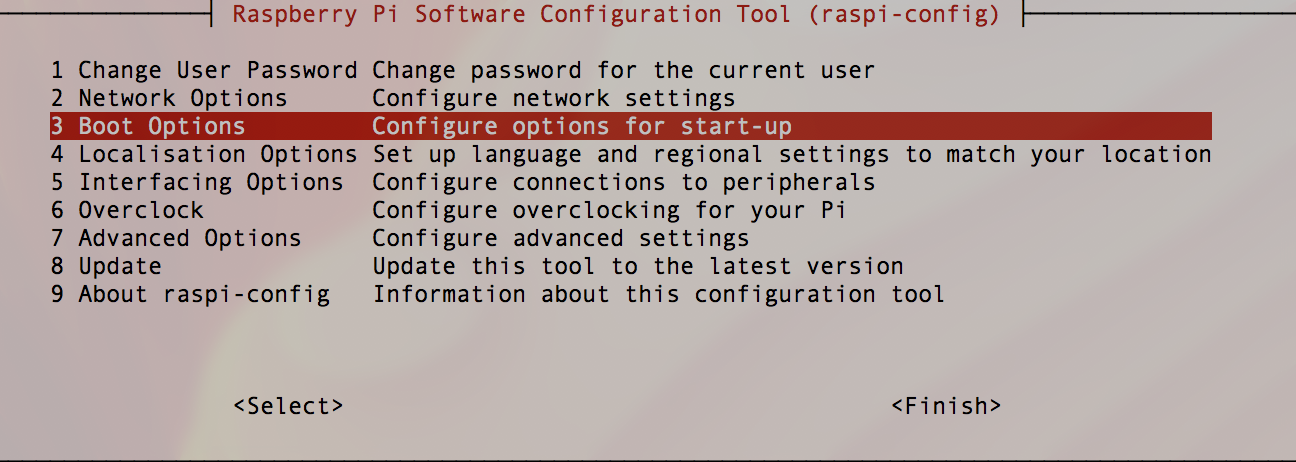
Boot Options
dann B1 Desktop / CLI
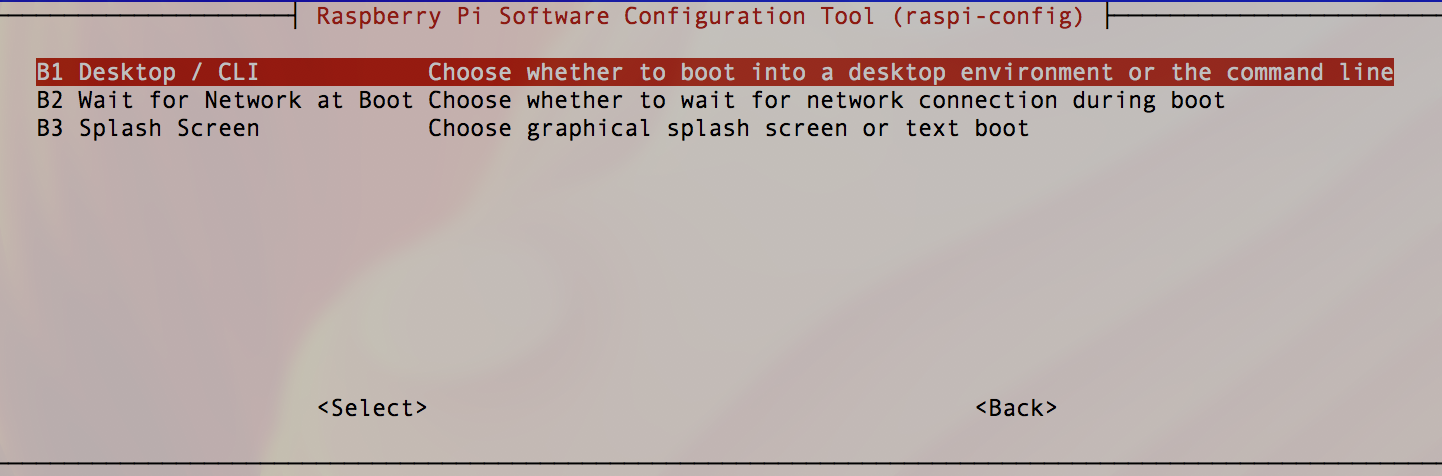
Desktop / CLI
und zuletzt B4: Desktop Autologin Desktio GUI, automatically logged in as 'pi' user.
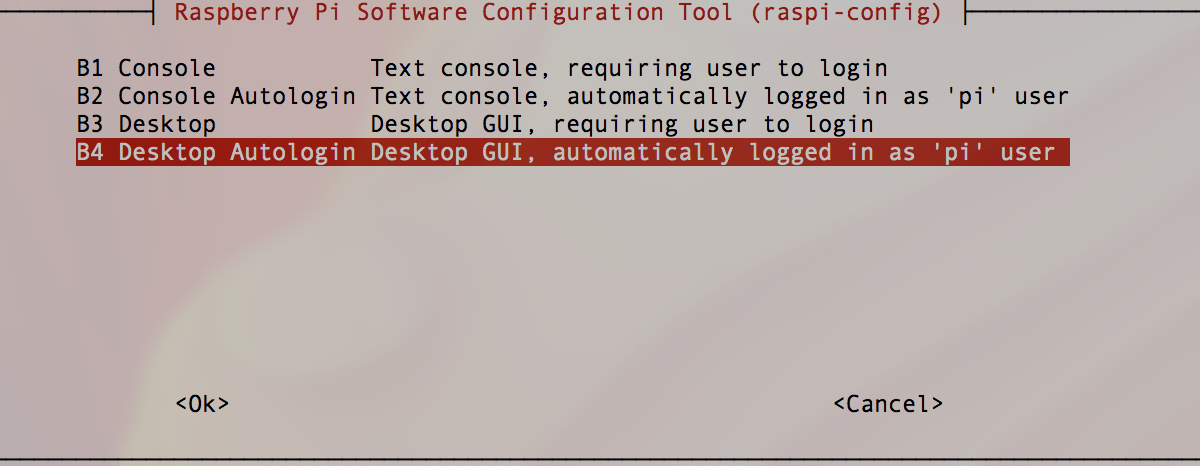
Desktop Autologin
Das bestätigen wir mit Finish und ok - der Raspberry macht einen Reboot. Wenn alles geklappt hat so habt ihr jetzt die Desktop Version von Debian Stretch 🙂
Es fehlen allerdings noch die ganzen Programme die zur Desktop Version gehören. Diese könnte ihr aber selbstverständlich auch nachträglich installieren.

Ähnliche Beiträge
- HomeMatic CCU2 mit YAHM auf Raspberry Pi 3
- Proxmox: LXC Linux Container erstellen
- Raspberry Pi Pictureframe Projekt
- Raspberry Zero GPIO Pinleiste löten
- Proxmox: USB Passthrough für LXC Container (Z-Wave UZB1)
- Xiaomi Aqara (ZigBee) ohne Mi Smart Gateway verwenden
- deCONZ: Hue-Bridge auf dem Raspberry Pi emulieren
- Kostenloses FHEM Backup in die Cloud (z.B. Dropbox)
- FreeNAS / TrueNAS für PLEX im HP Microserver Gen8 + Steuerung durch FHEM
- QNAP NAS mit SNMP in FHEM einbinden




[…] Upgrade Raspbian Stretch Lite zur Desktop Version […]
Schöne Anleitung – leider funktioniert das so nicht. Ich erhalte zwar einen grafischen Loginscreen, kann mich allerdings dort nicht anmelden. Das Bild wird nur kurz schwarz und dann erscheint die Login-Aufforderung erneut.
Hallo Gerlinde, da kann ich dir leider nicht weiter helfen – sorry!
lg
Hallo Gerlinde,
habe das gleich Problem, dass ich beim Autologin oder auch normalen Login immer wieder beim Anmeldescreen lande.
Das Passwort ist wohl korrekt, da er bei absichtlich falschem PW dies auch meldet.
Gibt es hier eine Lösung?
Bei anfänglicher Beinahe-Aufgabe wegen nicht startens eien Raspi 3+ trotz Starkem Netzteil und test mit boot-delay. war dies eine tolle Methode ihm Leben einzuhauchen.
Recht vielen Dank dafür.
LG siemo
vielen Dank
Grüße Makruna
Funktioniert alles wie beschrieben!
Nun kann ich endlich nur die Programme installieren die ich auch wirklich brauche.
Danke für das einfache und verständliche Tutorial.
Hallo Emanuel, vielen Dank für die perfekte Anleitung.
Hat alles bestens funktioniert, nun endlich Desktop und VNC.
Hatte gar nicht nicht Homematic gesucht, als ich diese Seite gefunden hatte, doch teilen wir auch dieses System, bei mir schon seit nun fast 6 Jahren, zusätzlich nicht Symcon.
LG, Herbert
Hallo Emanuel,
leider bekomme ich nach dem Befehl
„sudo apt-get install –no-install-recommends xserver-xorg“
folgende Fehlermeldung:
„Paketlisten werden gelesen… Fertig
Abhängigkeitsbaum wird aufgebaut.
Statusinformationen werden eingelesen…. Fertig
Paket xserver-xorg ist nicht verfügbar, wird aber von einem anderen Paket
referenziert. Das kann heißen, dass das Paket fehlt, dass es abgelöst
wurde oder nur aus einer anderen Quelle verfügbar ist.
Doch die folgenden Pakete ersetzen es:
xserver-xorg-core
E: Für Paket »xserver-xorg« existiert kein Installationskandidat.“
Dann habe ich folgenden Befehl probiert:
„sudo apt-get install –no-install-recommends xserver-xorg-core“
Hier kam folgende Fehlermeldung:
„Paketlisten werden gelesen… Fertig
Abhängigkeitsbaum wird aufgebaut.
Statusinformationen werden eingelesen…. Fertig
Einige Pakete konnten nicht installiert werden. Das kann bedeuten, dass
Sie eine unmögliche Situation angefordert haben oder, wenn Sie die
Unstable-Distribution verwenden, dass einige erforderliche Pakete noch
nicht erstellt wurden oder Incoming noch nicht verlassen haben.
Die folgenden Informationen helfen Ihnen vielleicht, die Situation zu lösen:
Die folgenden Pakete haben unerfüllte Abhängigkeiten:
xserver-xorg-core : Hängt ab von: xserver-common (>= 2:1.19.2-1+rpt1+deb9u2) soll aber nicht installiert werden
Hängt ab von: libegl1-mesa soll aber nicht installiert werden oder
libegl1 ist aber nicht installierbar
Hängt ab von: libepoxy0 (>= 1.0) ist aber nicht installierbar
Hängt ab von: libgbm1 (>= 10.2~0) soll aber nicht installiert werden
Hängt ab von: libgl1-mesa-glx soll aber nicht installiert werden oder
libgl1
Hängt ab von: libpciaccess0 (>= 0.12.902) ist aber nicht installierbar
Hängt ab von: libpixman-1-0 (>= 0.30.0) ist aber nicht installierbar
Hängt ab von: libxfont2 (>= 1:2.0.1) ist aber nicht installierbar
Hängt ab von: libxshmfence1 ist aber nicht installierbar
E: Probleme können nicht korrigiert werden, Sie haben zurückgehaltene defekte Pakete.
“
Wäre cool wenn das geklärt wird!
Viele Grüße
Tobi
Hey Tobi, funktioniert es mittlerweile wieder? Schätze das wurden ein paar Änderungen vorgenommen. Kann es aber leider im Moment nicht nachstellen und dir daher leider nicht weiter helfen
lg
Hallo Tobias,
ich habe genau das selbe Problem. Konntest Du bereits eine Lösung finden?
Vielen Dank!
Grüße
Florian
Danke!!! Super Anleitung!
Hat genau so funktioniert.
Danke! Super Anleitung!
Hat mir bei einer doofen Aktion den Arsch gerettet… Bei Buster… hatte ich den Desktop versehentlich entfernt…. un nach Deinen Zeilen ging er wieder… DANKE
Danke, tolle Anleitung, hat auf Anhieb funktioniert ! 👍